-
바이비트 선물거래 방법 순서대로 알아본 내용
코인정보/바이비트 2023. 11. 24. 14:56▣ 바이비트 선물거래

오늘은 바이비트 선물거래 방법을 순서대로 알아보도록 하겠습니다.
선물거래를 하기에 앞서 바이비트 선물거래 수수료를 -20% 적용 받으려면 초대자의 링크를 통해 가입해야 하는데요. 초대자 링크와 함께 가입하는 방법은 아래 글을 참고하시기 바랍니다.
■ Bybit 선물거래 수수료 -20%
■ 바이비트 가입방법
바이비트 가입방법 5분안에 손쉽게 따라하기
바이비트 가입 방법 5분안에 손쉽게 따라하는 법 반갑습니다. 오늘은 바이비트 가입방법을 알아보는 시간을 가져보도록 하겠습니다. 모바일과 PC 모두 5분안에 간편하게 할 수 있으니 천천히 따
barok12.tistory.com
바이비트 선물거래 방법
1. 업비트에서 바이비트로 입금시키기
국내 원화를 해외거래소로 입금시킬 수 없기 때문에 다음과 같은 방법으로 진행해야 합니다.
업비트에서 코인을 매수 한 뒤 → Bybit로 입금시키는 것이죠.
이때 XRP 리플이나 TRX 트론 같은 수수료가 저렴하며 전송속도가 빠른 코인을 많이 이용합니다.
① Bybit 입금주소 확인하기


주소확인 경로 ▷ bybit 어플 실행 → Assets → Deposit → Deposit Crtpto 를 클릭하여 진입합니다.

암호화폐 선택 입금시킬 자산을 검색하거나 아래에 많이 이용하는 암호화폐 중 선택합니다. XRP 리플로 진행해보겠습니다. 클릭을 마치면 주소가 나오게 되는데요. 그것을 아래와 같이 업비트 출금화면에 복사하면 됩니다.
② 업비트에서 출금하기

주소 붙여넣기 리플의 주소와 태그를 업비트 받는사람 주소, 데스티네이션 태그에 붙여넣기 합니다. 모바일/PC 모두 동일한 방법입니다. 주소와 태그를 혼동하지 마시고, 마지막 전송버튼 누르기 전에 최종 확인을 꼭 하십시오.
팁이 있다면 소액만 먼저 보내보고 정상 전송이 될 경우 나머지 금액을 전송하는 것 입니다. 번거롭겠지만 소중한 자산을 실수로부터 지킬 수 있는 방법 입니다.
2. 선물계정으로 이체하기
이체가 완료되면 선물매매를 하기 위해서 USDT로 전환을 해줘야 합니다.
① XRP 매도하기

XRP 현물 매도 어플 하단에 Trade로 진입한 뒤 매매할 자산을 XRP로 변경 합니다.
Sell 을 클릭하여 매도할 가격, 수량을 입력 후 매도하면 USDT로 전환이 완료 되었습니다.
② Transfer 하기


Transfer 어플 하단에 Asset에서 Transfer를 클릭한 화면 입니다.
From : Spot Account
To : Derivatives 로 선택 합니다.
다음으로 이체할 수량을 입력하고 Confirm을 클릭하면 완료 됩니다.
자 이제 준비가 완료 되었어요.
이번시간에는 모바일로 하는 방법을 알아보겠습니다.
3. 바이비트 선물거래 하는법
① → ② 로 이동하기
먼저 어플 하단에 Derivatives로 이동한 뒤 Trade창을 확인합니다.

주문창 3번의 셋팅 값은 두가지 입니다.
첫 째 : 증거금 모드 선택
둘 째 : 레버리지 선택

마진모드 - Cross 는 교차 모드 입니다. 내 지갑에 있는 전 자산을 증거금으로 합니다.
- Isolated 격리모드 입니다. 내가 주문한 금액만을 증거금으로 합니다.
때문에 교차는 청산가격이 넓구요. 격리는 작습니다. 어떤것이 좋다고 하긴 어렵고 본인의 선택이라 할 수 있겠어요.

레버리지 설정 그 옆에 x 숫자가 보이는데요. 그것은 레버리지 비율을 설정하는 곳입니다.
최대 100개까지 가능합니다. 이 말은 원금 100만원이 있다면 그것의 100배인 1억원어치 주문을 할 수 있다는 것 입니다. 1억의 주문이 나갔다면 원금 100만원이 소진되는 %는 얼마일까요?
정답은 1%입니다. 만약 비트코인 1% 상승하게 되면 수익률은 1%의 100배인 100%가 됩니다.
반대로 1%가 하락하면 원금은 사라지게 되죠.
■ 주문유형
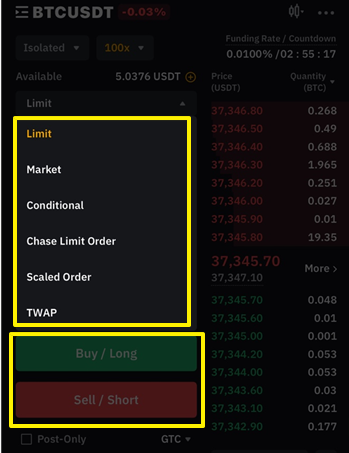
- Limit은 지정가입니다. 가격과 수량을 직접 설정해요.
- Market은 시장가 입니다. 수량만 입력하면 시장 최적가로 자동 주문됩니다.
- Buy / Long 은 상승을 예상할때
- Sell / Short는 하락을 예상할때 입니다.
■ 롱포지션을 잡아봄
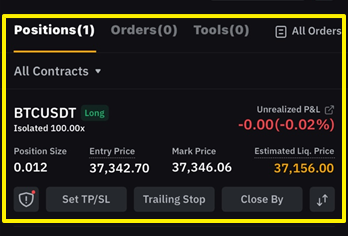
포지션 현황 - 주문을 넣으니 아래쪽 포지션에 내 정보가 나옵니다.
- Entry Price : 주문가
- Mark Price : 현재가
- Estimated Liq Price : 청산가
- TP/SL : 익절(Take Profit), 손절(Stop Loss)
- Trailing Stop : 지정한 가격 또는 %에 도달전까지 계속 들고 있음(수익률 극대화)
- Close By : 포지션 종료
■ 차트 이평선 설정 변경하는 방법


- 상단에 Charts로 들어가면 차트확인이 가능합니다.
- More를 클릭한 뒤 → Customize Intervals를 클릭합니다.

커스터마이징 그럼 원하는 이평선을 선택할 수 있구요. 최대 5개까지 가능합니다.이렇게 본인이 원하는 것으로 바꿀 수 있었어요.
성공적인 매매되시길 바라며 마칩니다.
감사합니다.
'코인정보 > 바이비트' 카테고리의 다른 글
바이비트 가입방법 및 KYC인증 하는법 알아보면 (0) 2024.02.22 바이비트 가입방법 및 수수료 할인 적용 방법(-20%) (0) 2023.12.16 바이비트 입금 출금 하는 방법 손쉽게 알아보기 (4) 2023.12.06 비트코인 시작 하는법 바이비트에서 간편하게 (0) 2023.09.12 바이비트 가입방법 5분안에 손쉽게 따라하기 (0) 2023.08.16
